MacBook Pro の再起動は簡単なプロセスで、主に 2 つの目的があります。最高の MacBook であっても、一息つく必要があります。コンピュータを再起動すると、すべてのプログラムが終了します。これは、コンピュータのパフォーマンスを最適化するための優れた方法です。疑わしい場合は、MacBook Pro を再起動してください。
macOS アップデートをインストールするには、MacBook Proを再起動する必要もあります。これらの更新が利用可能になると、コンピューターを今すぐ再起動するか、後で再起動するかを尋ねるプロンプトが表示される可能性があります。このシナリオでは、コンピューターが再起動すると、更新プログラムのインストールが開始されます。
MacBook Pro を再起動するには 2 つの推奨方法があります。その方法を紹介しましょう。
- Macでスクリーンショットを撮る方法は次のとおりです。
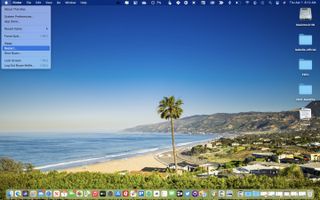
1. メニューバーから再起動する
おそらく、MacBook Pro を再起動する最も簡単な方法は、メニュー バーを使用することです。これを行うには、マシンの左上にある「Apple」アイコンをクリックします。プルダウンメニューで「再起動」をクリックします。
最後に、ポップアップメニューの「再起動」をクリックすると、すぐに再起動します。何もしなければ、Mac は 1 分後に自動的に再起動します。
Mac の再起動時に、すでに開いているアプリ ウィンドウが再度開かれないようにするには、[ログイン時にウィンドウを再度開く] のチェックを外します。
この方法を使用すると、保存されていない作業内容を保存できます。

2. 手動シャットダウンを使用して再起動します。
MacBook Pro を再起動するもう 1 つの方法は、キーボードの電源ボタンを使用することです。コンピュータがコマンドに応答しない場合、これが最適な解決策です。
この方法でコンピュータを再起動するには、電源ボタンを 6 ~ 10 秒間押し続けます。約 5 秒待ってから、電源ボタンを押してマシンを再起動します。
この方法の代わりに、画面が暗くなるまで「Control」+「Command」+「電源」キーを押し続けることもできます。数秒後に MacBook Pro が再起動します。
これらの方法を使用すると、保存されていない作業内容は失われます。
